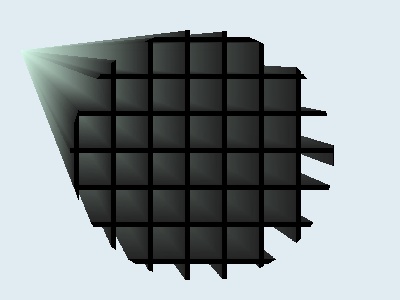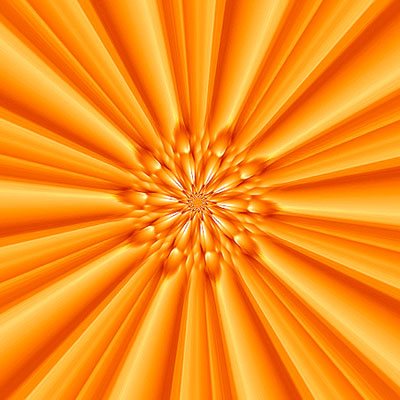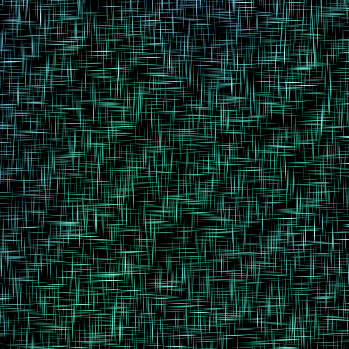Опівнічний дощ

Робота з фото
Ось таку чудову картинку ми будемо робити в цьому уроці Фотошоп.
Отже ... почнемо. Створіть новий документ, 450 * 150 px. Залийте його темно-синім кольором: # 1a2c6f
В даному уроці використовується ось ця фотографія:
Виріжіть і вставте спочатку велике зображення на ваш документ. Додайте його з правого боку.
Встановіть прозорість шару на 30% або трохи більше, це зображення не повинно домінувати.
Дублюйте цей шар. Поки верхній шар активний, перейдіть в меню Filter >> Blur >> Motion Blur і застосуйте такі налаштування:
Ось що у вас вийде ...
Тепер візьміть фото меншого розміру і розташуйте його таким чином, як показано на малюнку:
Візьміть інструмент ластик з дуже м'якими краями і видаліть ту чітку грань, яка з'явилася між двома шарами. Створіть новий шар і заповніть його білим. Застосуйте Filter >> Render >> Clouds (Фільтр - Рендеринг - Хмари), поки у вас синій колір - основний, а білий - фоновий. Далі Image >> Adjustments >> Brightness / Contrast (Зображення - Корекція - Яскравість / Контраст). Застосуйте такі ж налаштування, щоб хмари стали більш відчутні.
Встановіть прозорість шару з хмарами на 35% - 40%, ось що вийде ...
Далі гумкою з м'якими краями зітріть хмари з маленької фігури дівчини.
Тепер потрібно зробити рамочку навколо нашої картинки. Створіть новий шар, виберіть інструмент Олівець розміром 2px і намалюйте рамочку навколо малюнка. Щоб лінія була рівною затискайте клавішу "Shift". Додайте стиль "Тінь":
Вийде так ...
Створіть новий шар і заповніть його білим.
Тепер Filter >> Render >> Fibers (Фільтр - Рендеринг - Волокна) з такими настройками ...
Зменшіть прозорість шару з волокнами до 86% Заливка (fill) до 19%
Крім того, можна додати текстуру з крапельками:
Скопіюйте її на свій документ. Встановіть режим змішування на "Multiply" (Множення)
Зробіть цікавий підпис на вашому малюнку. Наприклад, "Midnight Rain". Після того як написали, застосуйте такі стилі та настройки. Зменшіть заливку тексту (fill) до 35%.
Додамо тінь:
Внутрішнє світіння:
Поверніться до шару з маленькою постаттю дівчини. Перейдіть Filter >> Render >> Lightening Effect (Ефекти освітлення). Помістіть промінь світла прямо на її обличчя. Використовуйте злегка блакитний колір - # e1e5fe
І ось яка краса вийде в результаті!
Отже ... почнемо. Створіть новий документ, 450 * 150 px. Залийте його темно-синім кольором: # 1a2c6f
В даному уроці використовується ось ця фотографія:
Виріжіть і вставте спочатку велике зображення на ваш документ. Додайте його з правого боку.
Встановіть прозорість шару на 30% або трохи більше, це зображення не повинно домінувати.
Дублюйте цей шар. Поки верхній шар активний, перейдіть в меню Filter >> Blur >> Motion Blur і застосуйте такі налаштування:
Ось що у вас вийде ...
Тепер візьміть фото меншого розміру і розташуйте його таким чином, як показано на малюнку:
Візьміть інструмент ластик з дуже м'якими краями і видаліть ту чітку грань, яка з'явилася між двома шарами. Створіть новий шар і заповніть його білим. Застосуйте Filter >> Render >> Clouds (Фільтр - Рендеринг - Хмари), поки у вас синій колір - основний, а білий - фоновий. Далі Image >> Adjustments >> Brightness / Contrast (Зображення - Корекція - Яскравість / Контраст). Застосуйте такі ж налаштування, щоб хмари стали більш відчутні.
Встановіть прозорість шару з хмарами на 35% - 40%, ось що вийде ...
Далі гумкою з м'якими краями зітріть хмари з маленької фігури дівчини.
Тепер потрібно зробити рамочку навколо нашої картинки. Створіть новий шар, виберіть інструмент Олівець розміром 2px і намалюйте рамочку навколо малюнка. Щоб лінія була рівною затискайте клавішу "Shift". Додайте стиль "Тінь":
Вийде так ...
Створіть новий шар і заповніть його білим.
Тепер Filter >> Render >> Fibers (Фільтр - Рендеринг - Волокна) з такими настройками ...
Зменшіть прозорість шару з волокнами до 86% Заливка (fill) до 19%
Крім того, можна додати текстуру з крапельками:
Скопіюйте її на свій документ. Встановіть режим змішування на "Multiply" (Множення)
Зробіть цікавий підпис на вашому малюнку. Наприклад, "Midnight Rain". Після того як написали, застосуйте такі стилі та настройки. Зменшіть заливку тексту (fill) до 35%.
Додамо тінь:
Внутрішнє світіння:
Поверніться до шару з маленькою постаттю дівчини. Перейдіть Filter >> Render >> Lightening Effect (Ефекти освітлення). Помістіть промінь світла прямо на її обличчя. Використовуйте злегка блакитний колір - # e1e5fe
І ось яка краса вийде в результаті!
Автор: loreleiweb Переклад: svit4u
Ctrl
Enter
Помітили помЫлку
Виділіть текст та натисніть Ctrl+EnterКоментарі (0)
Топ із цієї категоріі
 Перефарбовуємо літо в осінь в Photoshop
Перефарбовуємо літо в осінь в Photoshop Друзі, цього разу я збираюся показати вам простий трюк, як зробити зелене листя червоним, як восени, в Photoshop.